Μπορείτε να εισαγάγετε ή να συνδεθείτε με δεδομένα από το Microsoft Dynamics 365, το οποίο είναι μια λύση διαχείρισης επιχείρησης που βασίζεται στο cloud και ενσωματώνει λειτουργικές μονάδες Εταιρικού προγραμματισμού πόρων (ERP) σε ένα πακέτο λογισμικού. Τα δεδομένα από το Dynamics 365 ενοποιούνται αυτές τις λειτουργικές μονάδες, συμπεριλαμβανομένων των πωλήσεων, των χρηματοοικονομικών και της διαχείρισης σχέσεων πελατών (CRM). Για περισσότερες πληροφορίες, ανατρέξτε στο θέμα Microsoft Dynamics 365.
-
Όταν συνδέεστε με δεδομένα, η Access δημιουργεί μια αμφίδρομη σύνδεση που συγχρονίζει τις αλλαγές στα δεδομένα τόσο στην Access όσο και στο Dynamics 365.
-
Κατά την εισαγωγή δεδομένων, η Access δημιουργεί ένα εφάπαξ αντίγραφο των δεδομένων και, επομένως, δεν συγχρονίζονται οι αλλαγές στα δεδομένα στην Access ή το Dynamics 365.
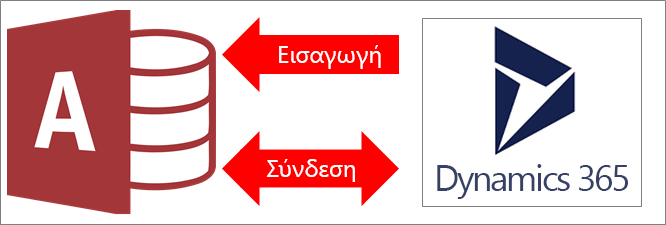
Σημείωση Η δυνατότητα σύνδεσης ή εισαγωγής δεδομένων από το Dynamics 365 υποστηρίζεται μόνο σε περιπτώσεις πολλαπλών αδειών χρήσης της Access 2019 ή στις παρακάτω Microsoft 365 προγράμματα για μεγάλες επιχειρήσεις: Εφαρμογές Microsoft 365 για μεγάλες επιχειρήσεις, Office 365 για μεγάλες επιχειρήσεις E3 και Office 365 για μεγάλες επιχειρήσεις E5. Για περισσότερες πληροφορίες, ανατρέξτε στο θέμα Σύγκριση προγραμμάτων Microsoft 365 για μεγάλες επιχειρήσεις.
Πριν ξεκινήσετε
Θέλετε τα πράγματα να πάνε πιο ομαλά; Στη συνέχεια, κάντε τις ακόλουθες προετοιμασίες πριν από τη σύνδεση ή την εισαγωγή:
-
Προσδιορίστε τις απαραίτητες πληροφορίες σύνδεσης, όπως τη διεύθυνση URL της τοποθεσίας του Dynamics 365 και ένα λογαριασμό με πρόσβαση ασφαλείας. Για περισσότερες πληροφορίες, ανατρέξτε στο θέμα Δημιουργία χρηστών και εκχώρηση ρόλων ασφαλείας στο Microsoft Dynamics 365 (online) και Διαχείριση συνδρομών, αδειών χρήσης και λογαριασμών χρηστών.
-
Ο οργανισμός σας μπορεί να έχει ήδη ένα λογαριασμό Dynamics 365. Σε διαφορετική περίπτωση, μπορείτε να εγγραφείτε για ένα λογαριασμό δοκιμαστικής έκδοσης 30 ημερών στην τοποθεσία Δοκιμάστε το Dynamics 365 (online).
-
Λάβετε υπόψη των αριθμό των στηλών σε κάθε πίνακα ή προβολή. Η Access δεν υποστηρίζει περισσότερα από 255 πεδία σε έναν πίνακα, επομένως, η Access συνδέεται ή εισάγει μόνο τις πρώτες 255 στήλες.
-
Προσδιορίστε τη συνολική ποσότητα των δεδομένων που εισάγονται. Το μέγιστο μέγεθος της βάσης δεδομένων της Access είναι δύο gigabyte μείον τον απαιτούμενο χώρο για τα αντικείμενα συστήματος. Εάν το Dynamics 365 περιέχει μεγάλους πίνακες, ενδέχεται να μην μπορείτε να τους εισαγάγετε όλους μέσα σε μια μεμονωμένη βάση δεδομένων της Access. Σε αυτή την περίπτωση, εξετάστε το ενδεχόμενο σύνδεσης με τα δεδομένα, αντί για την εισαγωγή τους.
-
Ασφαλίστε τη βάση δεδομένων της Access και τις πληροφορίες σύνδεσης που περιέχει, χρησιμοποιώντας μια αξιόπιστη θέση και έναν κωδικό πρόσβασης βάσης δεδομένων της Access. Για περισσότερες πληροφορίες, ανατρέξτε στα θέματα Απόφαση σχετικά με την αξιοπιστία μιας βάσης δεδομένων και Κρυπτογράφηση μιας βάσης δεδομένων με κωδικό πρόσβασης βάσης δεδομένων.
-
Προσδιορίστε τους πίνακες που θέλετε να συνδέσετε ή να εισαγάγετε. Μπορείτε να συνδεθείτε ή να εισαγάγετε περισσότερους από έναν πίνακες σε μία μόνο λειτουργία. Όλοι οι πίνακες του Dynamics 365 χρειάζονται ένα πρωτεύον κλειδί που ορίζεται ως η πρώτη στήλη του πίνακα για σύνδεση ή εισαγωγή.
-
Προγραμματίστε τη δημιουργία επιπλέον σχέσεων. Η Access συνδέεται σε ή εισάγει επιλεγμένους πίνακες και οποιουσδήποτε σχετικούς πίνακες στο μοντέλο δεδομένων του Dynamics 365. Για περισσότερες πληροφορίες σχετικά με αυτό το μοντέλο δεδομένων, ανατρέξτε στο θέμα Περιήγηση στα μετα-δεδομένα για τον οργανισμό σας.
Η Access επιχειρεί να δημιουργήσει αυτόματα σχέσεις μεταξύ αυτών των σχετικών πινάκων. Ωστόσο, ίσως χρειαστεί να δημιουργήσετε με μη αυτόματο τρόπο πρόσθετες σχέσεις μεταξύ νέων και υπαρχόντων πινάκων, χρησιμοποιώντας το παράθυρο "Σχέσεις". Για περισσότερες πληροφορίες, ανατρέξτε στο θέμα Τι είναι το παράθυρο "Σχέσεις"; και Δημιουργία, επεξεργασία ή διαγραφή μιας σχέσης.
Στάδιο 1: Γρήγορα αποτελέσματα
-
Επιλέξτε Εξωτερικά δεδομένα > Νέα προέλευση δεδομένων > Από ηλεκτρονικές υπηρεσίες > Από το Dynamics O365 (online).
-
Στο παράθυρο διαλόγου Πληκτρολογήστε τη διεύθυνση URL της τοποθεσίας του Dynamics 365, πληκτρολογήστε τη διεύθυνση URL της τοποθεσίας του Dynamics 365.
-
Κάντε ένα από τα εξής:
-
Για να κάνετε εισαγωγή, επιλέξτε Εισαγωγή των δεδομένων προέλευσης σε ένα νέο πίνακα στην τρέχουσα βάση δεδομένων.
-
Για να κάνετε σύνδεση, επιλέξτε Σύνδεση του αρχείου προέλευσης δεδομένων μέσω της δημιουργίας ενός συνδεδεμένου πίνακα.
-
-
Επιλέξτε OK.
Στάδιο 2: Επιλογή πινάκων για σύνδεση ή εισαγωγή
-
Στο παράθυρο διαλόγου Σύνδεση πινάκων ή Εισαγωγή αντικειμένων, στην περιοχή Πίνακες, επιλέξτε κάθε πίνακα ή προβολή που θέλετε να συνδεθείτε ή να εισαγάγετε και, στη συνέχεια, κάντε κλικ στο κουμπί OK.
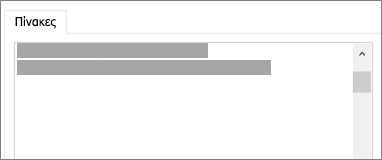
Η Access συνδέεται σε ή εισάγει επιλεγμένους πίνακες και οποιουσδήποτε σχετικούς πίνακες στο μοντέλο δεδομένων του Dynamics 365.
Αποτελέσματα
Όταν μια λειτουργία σύνδεσης ή εισαγωγής ολοκληρωθεί, οι πίνακες εμφανίζονται στο παράθυρο περιήγησης με το ίδιο όνομα με τον πίνακα του Dynamics 365. Κατά τη διάρκεια μιας λειτουργίας εισαγωγής, εάν αυτό το όνομα χρησιμοποιείται ήδη, η Access τοποθετεί το επίθημα "1" στο όνομα του νέου πίνακα. Ωστόσο, μπορείτε να μετονομάσετε τους πίνακες σε κάτι πιο χαρακτηριστικό.
Σε μια λειτουργία εισαγωγής, η Access δεν αντικαθιστά ποτέ έναν πίνακα στη βάση δεδομένων. Παρόλο που δεν μπορείτε να προσαρτήσετε απευθείας τα δεδομένα του Dynamics 365 σε έναν υπάρχοντα πίνακα, μπορείτε να δημιουργήσετε ένα ερώτημα προσάρτησης για να προσαρτήσετε δεδομένα αφού έχετε εισαγάγει δεδομένα από παρόμοιους πίνακες.
Σε μια λειτουργία σύνδεσης, εάν οι στήλες είναι μόνο για ανάγνωση σε έναν πίνακα του Dynamics 365, θα είναι επίσης μόνο για ανάγνωση στην Access.
Συμβουλή Για να δείτε τη διεύθυνση URL του Dybamics, μετακινήστε το δείκτη του ποντικιού επάνω από τον πίνακα στο παράθυρο περιήγησης της Access.
Ενημέρωση της σχεδίασης του συνδεδεμένου πίνακα
Δεν μπορείτε να προσθέσετε, να διαγράψετε ή να τροποποιήσετε στήλες ή να αλλάξετε τους τύπους δεδομένων σε ένα συνδεδεμένο πίνακα. Εάν θέλετε να κάνετε αλλαγές σχεδίασης, πρέπει να τις κάνετε στο Dynamics 365. Οι αλλαγές στη σχεδίαση του πίνακα στο Dynamics εφαρμόζονται μόλις ανοίξετε τη σύνδεση στην Access. Για περισσότερες πληροφορίες, ανατρέξτε στο θέμα Δημιουργία και επεξεργασία πεδίων.










